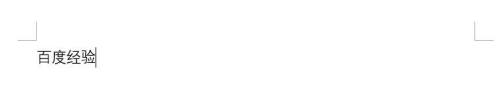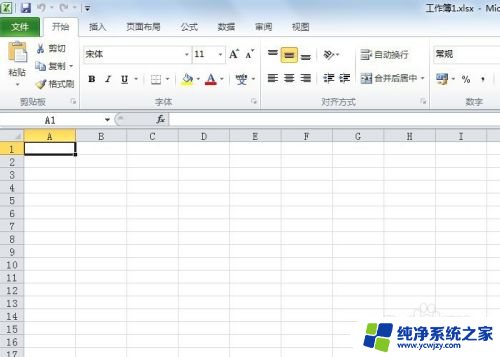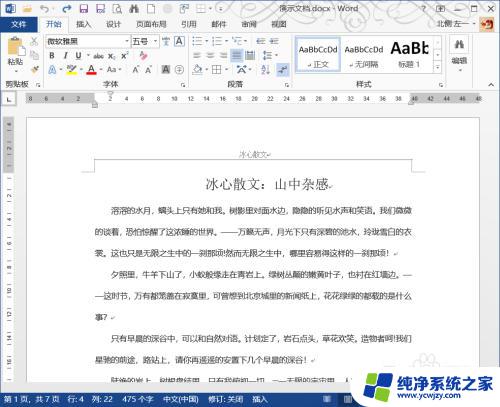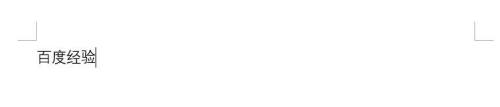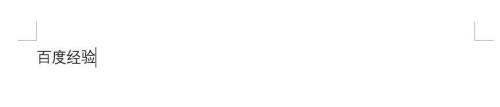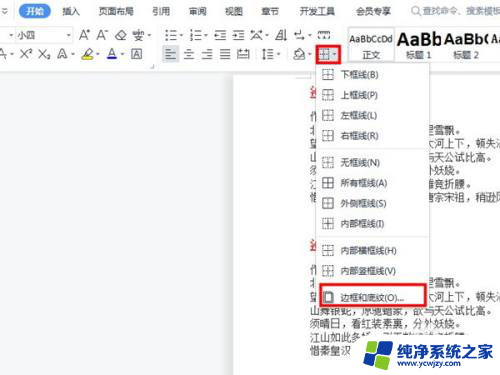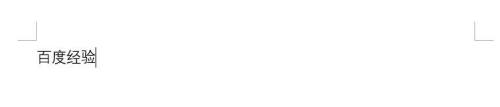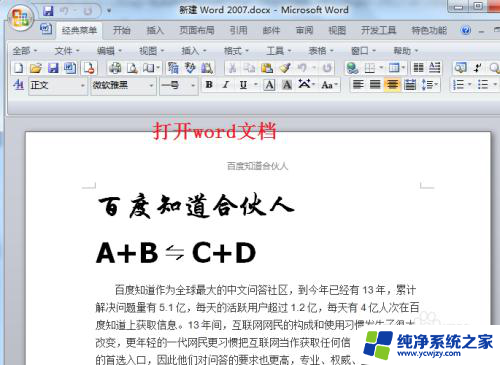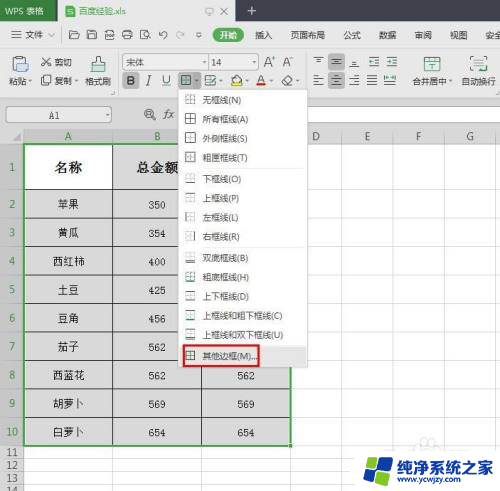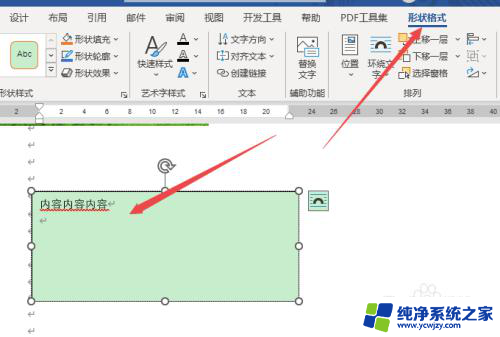边框在哪里word 边框和底纹的搭配原则
更新时间:2024-01-19 12:41:29作者:yang
边框和底纹是我们在使用Word文档时经常会遇到的装饰元素,它们能够为文档增添一份美感和专业感,如何正确搭配边框和底纹,才能让文档呈现出最佳效果呢?在选择边框和底纹时,我们需要考虑到文档的整体风格和目的,以及边框和底纹之间的协调性。本文将探讨边框在哪里以及边框和底纹的搭配原则,帮助读者更好地运用这些装饰元素,打造出精美的Word文档。
方法如下:
1.新建一个word文档,打开文档后,输入一些测试文本。
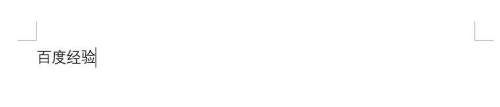
2.选中文本,点击菜单栏中【开始】。在开始选项卡中段落模块中找到【边框】按钮,点击该按钮,弹出列表中选择边框样式。
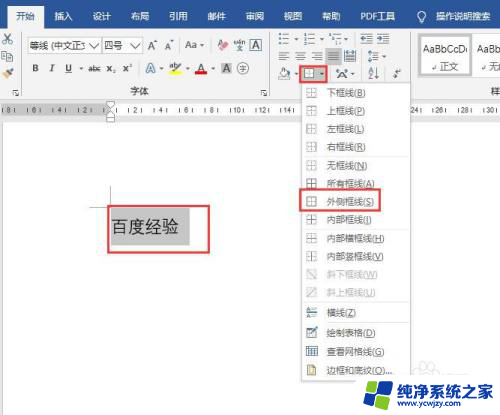
3.添加边框后效果如图所示。
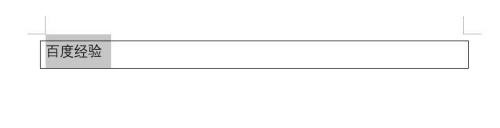
4.选中文本,点击开始选项卡中【底纹】按钮。弹出颜色框,点击选择一个颜色。添加底纹后效果如图所示。
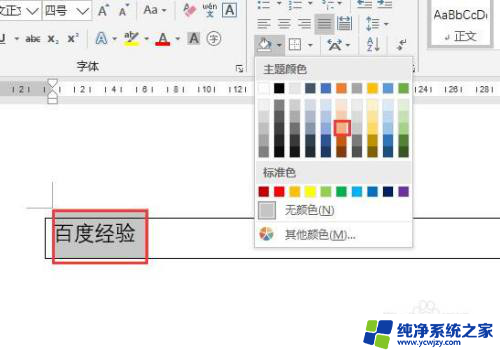

5.我们也可以点击【边框】按钮,弹出列表中点击底部的【边框和底纹】。
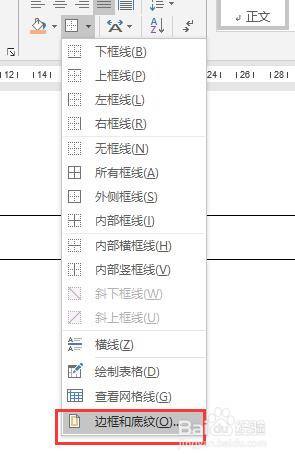
6.弹出边框和底纹窗口,点击边框选项卡。在这里就可以设置边框,点击底纹选项卡就可设置文本的底纹样式了。
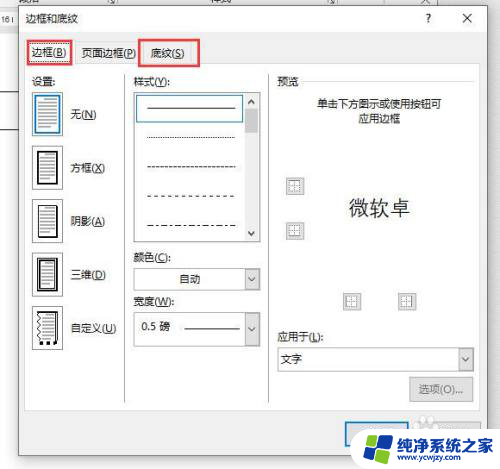
以上是有关于如何在Word中找到边框的全部内容,如果你遇到了同样的情况,快按照小编的方法来处理吧,希望对大家有所帮助。